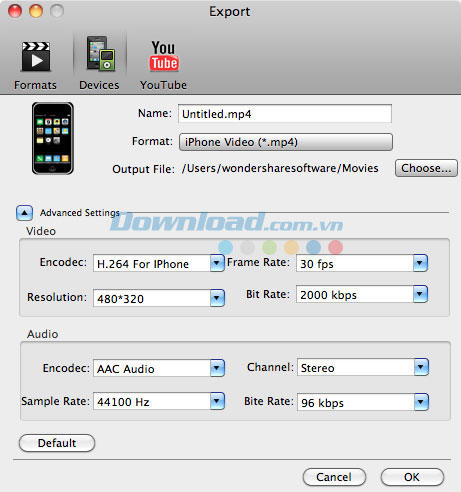Aimersoft Video Studio Express for Mac 1.0.1 Trình biên tập và chuyển đổi video
Aimersoft Video Studio Express for Mac là một phần mềm hữu ích cho phép người dùng thoải mái chỉnh sửa tập tin media của mình và tạo ra các bộ phim hấp dẫn rất dễ dàng.
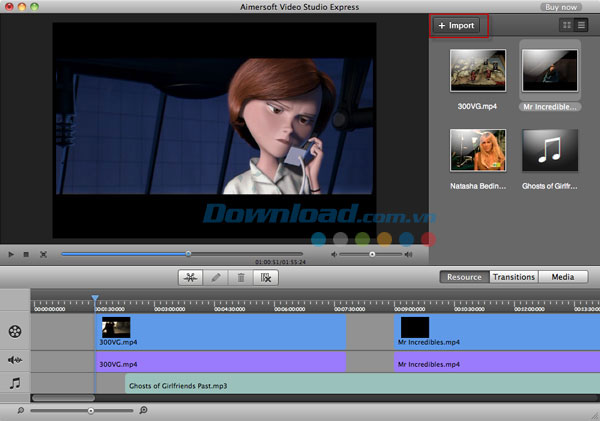
Một số tính năng chính:
Chỉnh sửa bất cứ video nào
Aimersoft Video Studio Express for Mac hỗ trợ bất cứ video nào bạn muốn chỉnh sửa. Nó tương thích với tất cả định dạng video SD và HD, bao gồm: AVI, MOV, MP4, MPG, MKV, FLV, WMV, MTS và nhiều hơn nữa. Điều đó có nghĩa video được tải về trực tuyến hay được thu bởi máy quay, thiết bị di động, vv đều tương thích với phần mềm chỉnh sửa video dành cho người dùng máy Mac. Bên cạnh đó, tất cả định dạng âm thanh phổ biến như: WMA, MP3, WAV, AAC, vv cũng được hỗ trợ.
Chỉnh sửa video và audio một cách chính xác
Ba track riêng biệt cho video, audio và nhạc nền được cung cấp để cho phép bạn chỉnh sửa video và audio một cách chính xác khi muốn nhận được hiệu quả tổng thể tốt nhất. Trong khi đó, bạn được phép loại bỏ ánh sáng kém, tiếng ồn, sao chép và dán đoạn video, loại bỏ những khoảng trống giữa các đoạn clip, vv để kể lại câu chuyện của mình theo một cách thú vị hơn.
Cung cấp nhiều hiệu ứng video và audio phong phú
Với Aimersoft Video Studio Express for Mac, bạn có thể trim, cắt, xoay tập tin video và audio. Bên cạnh đó, nó cũng cho phép điều chỉnh một số hiệu ứng của video như: độ sáng, độ tương phản, độ bão hòa, vv, áp dụng một số hiệu ứng đặc biệt và chèn hiệu ứng chuyển tiếp giữa các clip. Tất cả những tính năng chỉnh sửa thông minh này sẽ giúp bạn tạo ra một video độc đáo ngay tức thì.
Upload và chia sẻ video ở bất cứ đâu
Giờ đây, bạn sẽ thấy thật dễ dàng để chia sẻ video trên YouTube. Phần mềm này cho phép trực tiếp upload và chia sẻ video được chỉnh sửa lên YouTube. Ngoài ra, được phép lưu lại chúng sang máy tính ở bất kỳ định dạng phổ biến nào hoặc chuyển đổi chúng sang định dạng tương thích với iPhone, iPad, iPod, iMovie, Final Cut Pro, QuickTime, DVD, vv.
Dễ sử dụng
Phần mềm sở hữu một giao diện đơn giản và thân thiện với người dùng. Nhờ đó, giúp họ hoàn tất tất cả quá trình chuyển đổi và chỉnh sửa một cách nhanh chóng, dễ dàng.
Tốc độ nhanh chóng
Bạn có thể hoàn tất bất kỳ tác vụ chỉnh sửa nào và tạo ra một bộ phim độc đáo chỉ trong vài phút.
Hỗ trợ xem trước trong thời gian thực
Bạn có thể xem trước hiệu ứng của video được chỉnh sửa để đảm bảo rằng chúng đáp ứng nhu cầu của mình.
Yêu cầu hệ thống:
- Loại chip xử lý: Intel
- Tốc độ xử lý: 1 GHz
- Dung lượng bộ nhớ RAM: 512 MB
Các bước hướng dẫn:
Bước 1: Thêm tập tin
Cài đặt và khởi chạy chương trình. Sau đó, chọn “Create a New Project” và giao diện chính của ứng dụng sẽ xuất hiện và sẵn sàng làm việc. Nhấn “Import” để xác định vị trí hoặc trực tiếp kéo tập tin đích vào trong chương trình. Hoặc, bạn có thể nhấn tab “Media”, tìm kiếm clip và kéo chúng vào TimeLine trực tiếp từ thư mục tập tin cục bộ.
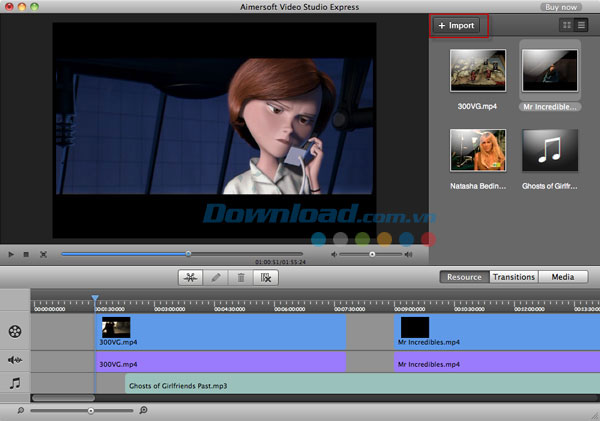
Bước 2: Chỉnh sửa file media
Chỉnh sửa TimeLine
Sẽ có ba hàng: Video, Audio, Background Audio trong TimeLine. Clip được nhập sẽ được hiển thị như hai phần kết hợp trên Video và Audio Line. Bạn có thể chia tách, kết hợp, sao chép, dán và xóa các video và audio clip trong TimeLine.
Chia tách video
Lựa chọn một clip trong TimeLine, kéo Indicator vào bất cứ vị trí nào mà mình muốn chia tách và nhấn nút Split. Sau đó, clip sẽ được chia thành hai.
Kết hợp video
Kéo video clip mà bạn muốn kết hợp vào trong TimeLine và nhấn nút “Remove All Gaps” để kết hợp video được thêm vào thành một file duy nhất.
Sao chép và dán video
Nhấp chuột phải lên video được lựa chọn và lựa chọn Copy & Paste.
Chỉnh sửa nhờ hộp Editing
Video Studio Express có một vài tính năng chỉnh sửa tuyệt vời. Chẳng hạn, bạn có thể loại bỏ phần không mong muốn trong khung hình Crop, điều chỉnh độ sáng, độ tương phản và độ bão hòa trong tab “Effect”, xoay video theo chiều ngang hoặc thẳng đứng. Thậm chí, lựa chọn phần thích hợp để chỉnh sửa tập tin dựa trên nhu cầu của mình.
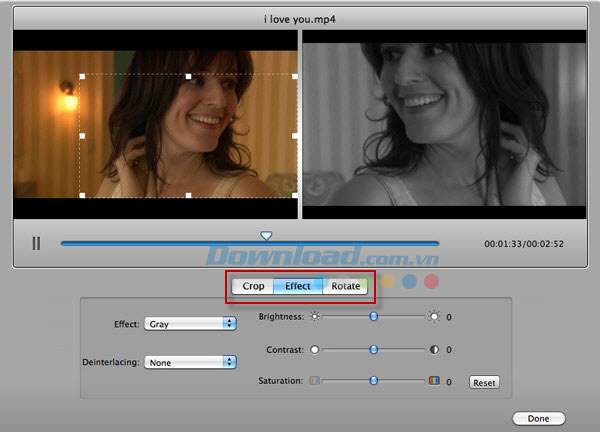
Bước 3: Thêm hiệu ứng chuyển tiếp
Nhấn tab “Transitions” bên dưới thư viện và bạn sẽ nhìn thấy tất cả hiệu ứng chuyển tiếp. Nhấp chuột lên một hiệu ứng và bạn sẽ thấy nó trong bảng xem trước. Để áp dụng một hiệu ứng giữa hai video clip, kéo vào vào trong clip trước trực tiếp. Một hình chữ nhật màu đen sẽ được thêm vào. Nhấp đúp chuột vào hình chữ nhật để điều chỉnh độ dài của hiệu ứng chuyển tiếp.
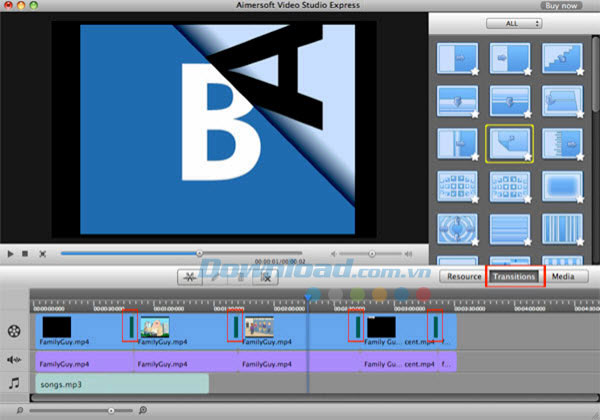
Bước 4: Xuất video
Aimersoft Video Studio Express for Mac không chỉ mà một trình chỉnh sửa video mà còn là một công cụ chuyển đổi video. Bạn có thể nhập tất cả media phổ biến vào chương trình, sau đó chuyển đổi và xuất video mới được chỉnh sửa sang bất kỳ định dạng tương thích nào cho thiết bị di động của mình như: iPhone, iPad, PSP, vv. Nếu muốn chia sẻ tác phẩm của mình trực tuyến với bạn bè, chỉ cần tải nó lên YouTube.